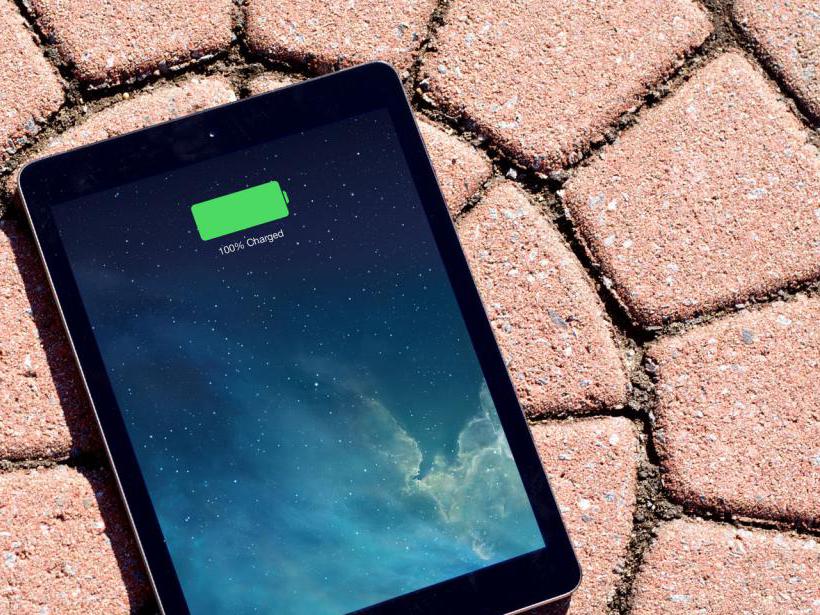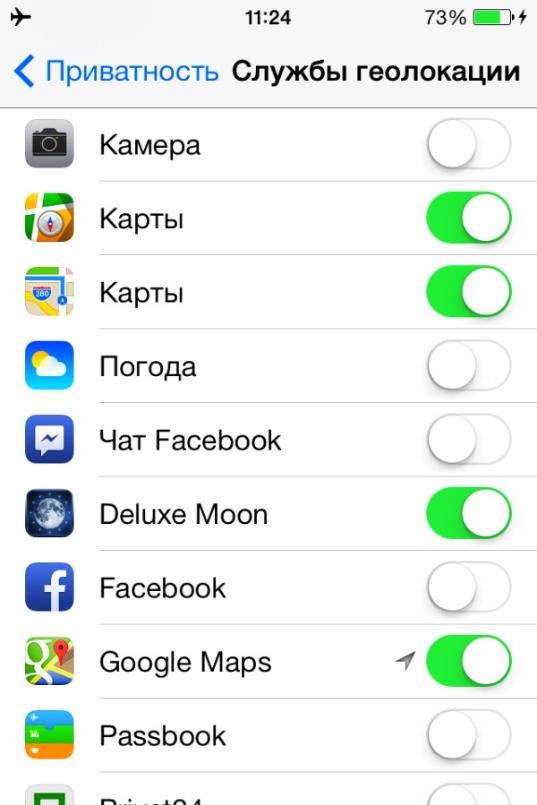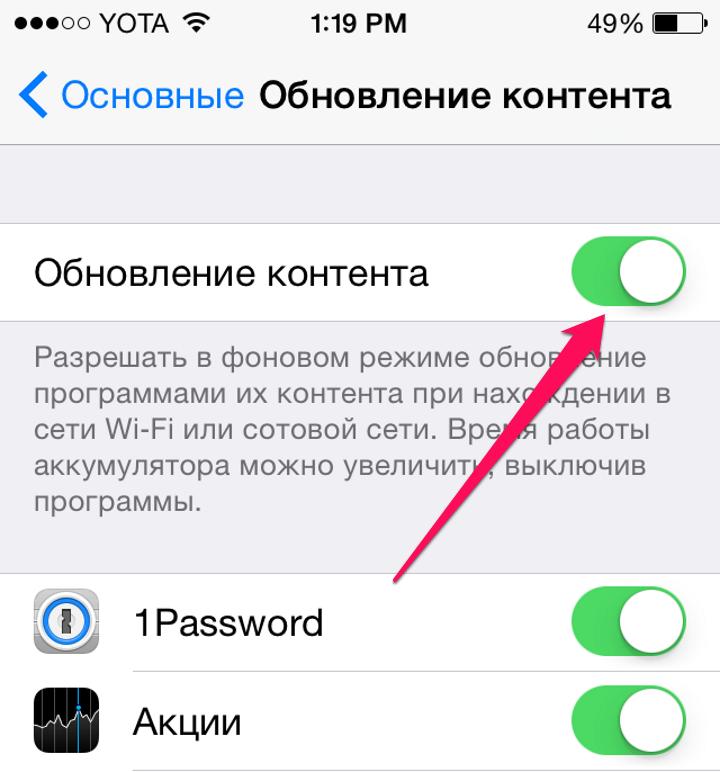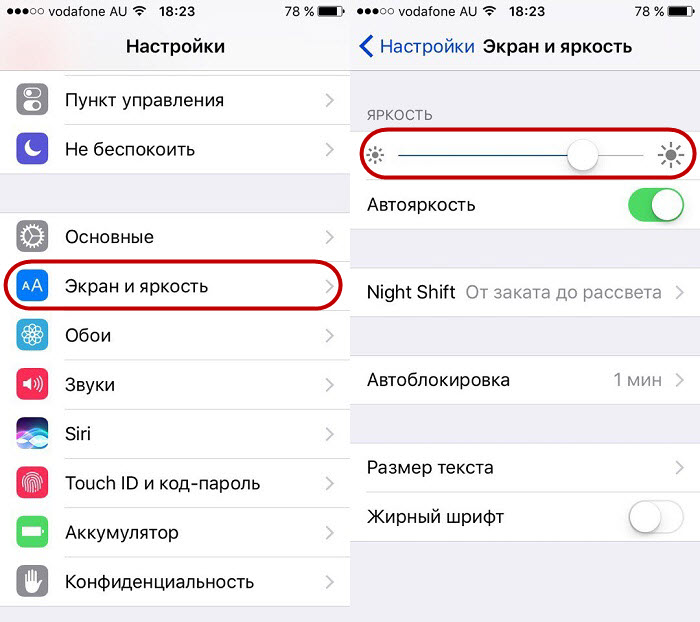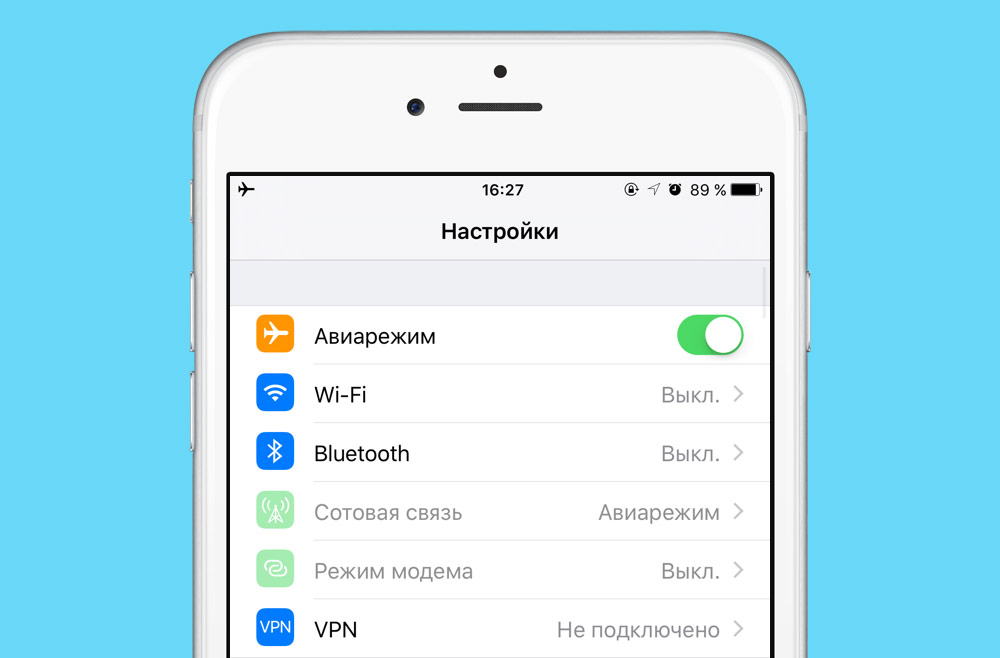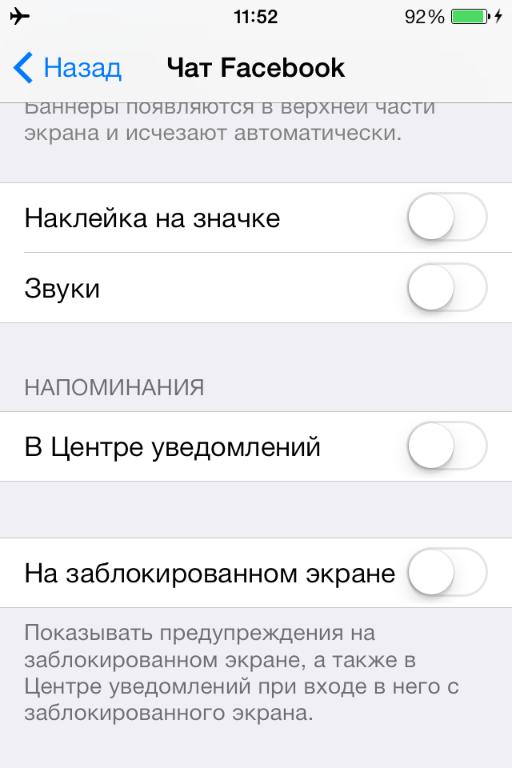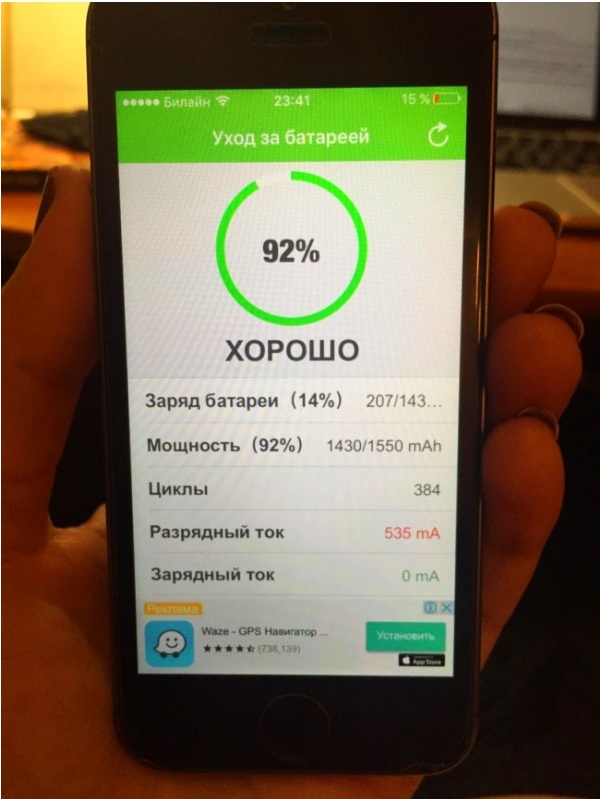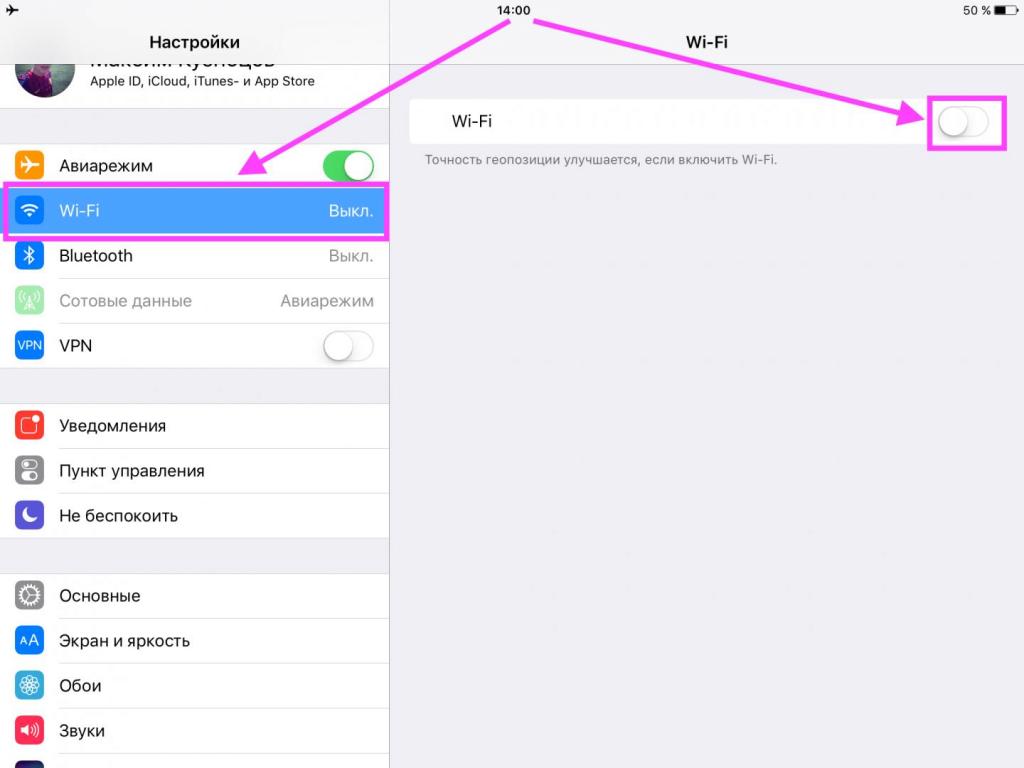- Почему айфон быстро заряжается и быстро разряжается? Что делать?
- Подождите некоторое время
- Проведите проверку в режиме ожидания
- Осуществите сброс
- Проверьте использование системы
- Проверьте работоспособность аккумулятора
- Восстановите смартфон
- Дополните аккумулятор
- Режим низкого энергопотребления
- Поддерживайте хорошее состояние аккумулятора
- Как поддержать хорошее состояние батареи дольше?
- Быстро садится батарея на iPhone 6: возможные причины и способы решения проблемы
- Основания для беспокойства
- Контроль служб геолокации
- Фоновые программы
- Анимация и яркость экрана
- Авиарежим, мобильный интернет
- Отключаем spotlight, push-уведомления, фотопоток
- Неисправность зарядки и калибровка уведомлений
- Вай-фай, блютуз и автозагрузка
- Если описанные способы не помогли
Почему айфон быстро заряжается и быстро разряжается? Что делать?
- 21 Октября, 2018
- IOS
- Elena_Ladypain
«Айфоны» обычно рассчитаны на 10-12 часов автономной работы, в том числе новые модели X, 8 или 8 Plus, а также ранее вышедшие 7, 7 Plus, 6, 6s Plus или SE. Если вы обновили систему до iOS 11.3 или перешли на новый iPhone, вы можете столкнуться с быстрой разрядкой его аккумулятора. Что делать, если «Айфон» быстро заряжается и быстро разряжается?
Подождите некоторое время
Независимо от того, восстанавливаете ли вы резервную копию или настраиваете смартфон с заводских настроек, ваш новый iPhone или обновленная версия iOS 11 могут расходовать много ресурсов для загрузки приложений, игр, почты, фотографий и другого контента. Это происходит потому, что Wi-Fi остается в рабочем состоянии в течение длительного времени, а Spotlight — поисковая система iOS — должна индексировать все. Некоторые приложения также восстанавливают свои собственные библиотеки и базы данных. Когда радиосигнал и процессоры остаются активными, потребление энергии усиливается.
Если вы только что перешли на новый iPhone 8 или iPhone X, обновленный до версии iOS 11 или восстановленный, подождите день или около того, чтобы все процессы настройки были закончены, и девайс мог вернуться к нормальной жизни. Если после этого гаджет начал работать положенное время, все отлично. Если нет, и «Айфон» быстро заряжается и быстро разряжается все равно, следует искать иные причины.
Проведите проверку в режиме ожидания
В дополнение к тому, что настройка системы занимает некоторое время, чтобы корректно закончить передачу всех данных, пользователи часто проводят много времени с новыми телефонами, изучая их функции. Это особенно касается таких вещей, как Animoji, Portrait Lighting и приложения Augmented Reality (AR). Таким образом, экран остается включенным, память записывается в WI-Fi и, возможно, сотовые радиоприемники остаются активными, а мощность потребляется.
Это может быть причиной, почему «Айфон» быстро разряжается и заряжается. Другими словами, если вы используете батарею, и она работает очень мало, первый шаг к исправлению проблемы — выяснить, не используете ли вы ее в два раза больше.
Итак, обратите внимание на то, сколько осталось зарядки батареи. Затем оставьте iPhone в покое на 20-40 минут. Когда вы проверите его спустя это время, запишите, сколько осталось от заряда. Если в режиме ожидания нет больших изменений, вероятно, все в порядке, и ваш срок службы аккумулятора вернется в нормальное состояние, когда ваше использование девайса вернется в нормальное состояние (после того, как вы изучите новинку со всех сторон).
Если ваш iPhone продолжает работать недолго, дело не в этом. Чтобы проверить, почему «Айфон» очень быстро разряжается и заряжается, выполните следующие шаги.
Осуществите сброс
Перезагрузка, перезапуск или сброс — это самый общеизвестный метод при устранении неполадок, потому что он часто работает. Иногда сброс — это все, что нужно, чтобы исправить системную ошибку. iPhone X и 8 требуют разных комбинаций кнопок, в отличие от предыдущих моделей:
- Быстро нажмите и отпустите кнопку увеличения громкости, а затем ее уменьшения.
- Нажмите и удерживайте боковую клавишу (сон/пробуждение, включение/выключение).
В iPhone 7 порядок действий следующий:
- Нажмите и удерживайте кнопку включения/выключения в правой части гаджета.
- Продолжая удерживать ее, сделайте то же самое с клавишей уменьшения громкости в левой части iPhone.
- Придерживайте обе кнопки, когда экран выключится, и продолжайте нажимать их, пока он не включится и не отобразит логотип Apple.
Для iPhone 6 и предыдущих моделей:
- Одновременно нажмите и удерживайте кнопки «Сон/Пробуждение» и «Домой».
- Держите их, пока не увидите логотип Apple.
- Отпустите.
Что делать, если «Айфон 5s» быстро заряжается и разряжается? На iPhone SE, 5 и предыдущих версиях кнопка питания расположена сверху. Как только ваш «Айфон» перезагрузится, повторите предыдущие шаги и посмотрите, нормально ли расходуется аккумулятор. Если iPhone быстро заряжается и быстро разряжается и дальше, продолжайте искать причины.
Проверьте использование системы
iOS содержит потрясающий индикатор батареи, а также утилиту для нее. Этот сервис позволяет точно узнать, какие приложения и службы использует ваш аккумулятор и как. Это может помочь определить, почему «Айфон» быстро заряжается и разряжается. Чтобы использовать этот функционал, выполните следующее:
- Запустите настройки с главного экрана.
- Нажмите на батарею.
- Подождите минуту, чтобы она начала активно использоваться.
- Откройте «Настройки», выберите «Аккумулятор».
- Нажмите кнопку «Показать подробное использование» (выглядит как часы), чтобы получить разбивку использования на главное и второстепенное.
- Выберите «Последние 7 дней», чтобы получить более широкий обзор энергопотребления с течением времени.
- Нажмите «Показать подробное использование», затем «Последние 7 дней».
В этих данных может быть сложно разобраться, но просто проявите внимание. Если вы видите iCloud Photo Library в открывшемся окне, и вы только что обновили его, это говорит об активном процессе загрузки. Как только он завершится, все должно вернуться к нормальной работе. Если вы видите Facebook в этом списке, и при этом показатели 4 % главный расход и 40 % фоновый, — это признак, что что-то пошло не так. Это может быть причиной, почему «Айфон» стал быстро разряжаться и заряжаться.
В этот момент вы можете заставить отказаться устройство от разряжающих его приложений и, скорее всего, вернуть энергопотребление в нормальное русло. Это делается так:
- Дважды нажмите кнопку «Домой», чтобы открыть быстрый переключатель приложений.
- Проведите по экрану по названию сервиса, который вы хотите принудительно завершить.
- Прикоснитесь к карте приложения и откройте ее.
На iPhone X вы можете принудительно выйти из приложения следующим образом:
- Прикоснитесь пальцем к области жестов в нижней части экрана.
- Проведите пальцем вверх и удерживайте его на месте, пока не появится интерфейс многозадачности, подобный карте.
- Нажмите и придерживайте приложение, из которого вы хотите выйти, пока красный круг с символом «-» не появится в верхнем левом углу окна.
- Коснитесь области жестов, проведите пальцем вверх и удерживайте название нужной вам программы. В качестве альтернативы нажмите красный круг.
Затем проверьте, как аккумулятор начал расходоваться дальше. Если «Айфон» быстро заряжается и быстро разряжается по вине определенного приложения постоянно, вы можете попробовать его повторно установить или даже заменить альтернативным сервисом или веб-сайтом для некоторых ваших действий.
Проверьте работоспособность аккумулятора
С iOS 11.3 Apple добавила в устройства информацию о работоспособности аккумулятора. Она показывает текущую максимальную пропускную способность и производительность, а также сообщит вам, если ваш iPhone замедляется в работе независимо от того, нуждается ли он в настройке, и даже позволит вам отключить расширенное управление питанием. Это может помочь, если «Айфон» быстро разряжается и заряжается. Что делать, чтобы запустить такое управление производительностью? Вам нужно выполнить следующее:
- Запустите настройки с главного экрана.
- Нажмите на батарею.
- Нажмите «Аккумулятор».
Если ваш iPhone SE, 6, 7 замедлился из-за предотвращения неожиданного отключения, iOS 11.3 восстановит его до прежних неограниченных уровней производительности. Такое ограничение включается только после того, если вы столкнетесь с еще одним неожиданным отключением.
Максимальная производительность — это способность батареи вашего iPhone обеспечивать достаточный заряд даже при выполнении сложных задач, вплоть до тех, которые вызывают силовые импульсы.
Apple показывает следующие сообщения, в зависимости от способности обрабатывать максимальную производительность:
- 100 %: ваш аккумулятор в настоящее время поддерживает нормальную пиковую производительность.
- 95 %: этот iPhone неожиданно отключился, потому что батарея не смогла обеспечить необходимую максимальную мощность. Управление эффективностью было применено, чтобы помочь предотвратить это снова.
- 79 % или меньше: состояние вашей батареи значительно ухудшено. Это вполне может быть причиной, почему «Айфон» быстро заряжается и быстро разряжается. Провайдер услуг Apple может заменить батарею, чтобы восстановить полную производительность и емкость.
- Неизвестно: этот iPhone не может определить состояние батареи. Скорее всего, потребуется ее замена.
Если вы отключите управление производительностью, вы увидите следующее сообщение: «Этот iPhone испытал неожиданное завершение работы, потому что батарея не смогла обеспечить необходимую максимальную мощность. У вас отключена защита управления эффективностью вручную. Если у вашей батареи плохое состояние, вам следует обратиться в официальный сервис».
Восстановите смартфон
Итак, вы не можете добиться, чтобы ваш «Айфон» быстро не разряжался. Что сделать? Что поможет в таком случае? Иногда восстановление из старой резервной копии, особенно копирование другого устройства (такого как iPad), может быть менее идеальным. Это может собрать в совокупности все возможные системные ошибки, и девайс просто не работает, как раньше. Иногда ваша некогда новая установка также устаревает.
Если вы подозреваете, что это так, можете сбросить и настроить свой iPhone как новый. Да, это может быть невероятным неудобством по части приложений, но если у вас есть значительная и постоянная проблема, и ничто другое не может ее исправить, настройка смартфона как нового может быть решением.
Это экстремальный вариант, без сомнения. Вам нужно будет становить почти все снова, включая пароли и настройки, и вы потеряете все сохраненные данные, такие как пройденные уровни и действия игр, но в большинстве случаев ваш срок службы батареи станет лучше, чем когда-либо. Это поможет, если «Айфон» разряжается за ночь или в состоянии покоя по причине системных неполадок.
Дополните аккумулятор
Если вам нужно использовать девайс дольше, чем позволяет встроенная батарея, один из вариантов — получить внешний аккумулятор. Вы можете получить дополнительное устройство любой мощности. Корпус батареи держит ее плотно упакованной вместе со смартфоном, но увеличивает размер и объем. Так «Айфон» станет слишком большим, чтобы помещаться в кармане, и он, как правило, не сможет так управлять другими устройствами. Банк батарей может иметь все формы и размеры, и часто может одновременно заряжать несколько устройств.
Режим низкого энергопотребления
Как сделать, чтобы «Айфон» быстро не разряжался? Если срок службы батареи нормальный, но вы хотите получить его еще больше, вы можете использовать режим низкого энергопотребления. Он отключает процессы и сохраняет как можно больше зарядки. Чтобы это сделать, выполните следующее:
- Запустите приложение «Настройки» на главном экране.
- Нажмите «Аккумулятор».
- Включите режим низкого энергопотребления.
- Откройте «Настройки», нажмите «Аккумулятор», включите питание.
Вы сможете сразу увидеть, когда режим Low Power включен. Если посмотреть на значок аккумулятора — он становится желтым. Он автоматически отключится в любое время, когда вы перезаряжаете батарею до 80 % и более. Поэтому, если вы хотите его сохранить, вам нужно будет включать его каждый раз.
Вы также можете быстро включить режим низкого энергопотребления, используя Siri. Просто дайте соответствующую голосовую команду.
Стоит отметить, что в iPhone 8 и X режим низкого энергопотребления также уменьшает частоту обновлений GPS. Если даже режима низкого энергопотребления недостаточно, и вы не можете зарядить смартфон в ближайшие минуты, существуют другие методы, которые вы можете попробовать:
- Уменьшите яркость экрана.
- Установите автоблокировку на 1 минуту.
- Используйте наушники вместо динамика, если вам нужно слушать аудио или музыку.
- Скройте приложение «Часы» в папке. Эта анимация использует циклы GPU.
Поддерживайте хорошее состояние аккумулятора
Еще одной причиной, по которой «Айфон» плохо заряжается и быстро разряжается, может быть физический износ аккумулятора. Батареи не терпят тепло. Это значительно сокращает их продолжительность жизни. Когда вы активно пользуетесь смартфоном жарким летом, постарайтесь не оставлять его под прямыми солнечными лучами или в очень жаркой обстановке. В зимнее время постарайтесь не оставлять свой iPhone на батарее или перед вентилятором горячего воздуха даже в автомобиле.
Если ваш «Айфон» станет слишком горячим, он начнет автоматически уменьшать яркость экрана и попытается как можно меньше уменьшить мощность. В конце концов, он даст вам предупреждение о нагреве и выключится, чтобы предотвратить повреждение. Не позволяйте ситуации зайти так далеко.
Как поддержать хорошее состояние батареи дольше?
Когда вы ложитесь спать по ночам, используйте маломощное, более медленное зарядное устройство. Вы можете быстро заряжать его, но при этом выделяется больше тепла, и это может снизить долговременное здоровье вашего аккумулятора. Нормально усилить заряд, если вам нужно быстро пополнить его и продолжить работать весь день. Но если у вас есть время, дайте девайсу зарядиться с нормальной скоростью.
Очевидно и то, что девайс ни в коем случае нельзя подвергать воздействию воды. Ее попадание может вывести из строя не только аккумулятор, но и практически весь механизм смартфона.
Если возникла необходимость замены батареи, не делайте это самостоятельно. Обратитесь в официальный сервисный центр.
Источник
Быстро садится батарея на iPhone 6: возможные причины и способы решения проблемы
Большинство пользователей смартфонов редко замечает повышенный расход заряда батареи, имея привычку подключать устройство к сети по нескольку раз в день, даже без особой надобности. Тем не менее если за ночь телефон теряет более 20% заряда, это вызывает недоумение и вопрос, почему быстро садится батарея на iPhone 6. Способы решения и причины таких проблем будут рассмотрены в статье ниже.
Основания для беспокойства
Для каждого устройства причина может быть индивидуальной, зависеть от самого аппарата и функций, которыми чаще всего пользуется его владелец. Тем не менее выделяют пять самых распространенных поводов, из-за которых быстро садится батарея на iPhone 6.
- Функционирующая геолокация. Обычно эта опция активирована по умолчанию, а большинство фоновых программ постоянно подключаются к приемнику GPS. По этой причине ему приходится очень часто перезапускаться, что и приводит к расходу заряда.
- Подсветка также может быстро разряжать аккумулятор. Происходит это в результате выставления яркости на максимум. Во-первых, это энергозатратно, а во-вторых, не лучшим образом сказывается на зрении.
- Интернет. Важно следить за сетью, к которой подключается смартфон, и по возможности выбирать Wi-Fi вместо 3G.
- Синхронизация. В айфоне есть функция автоматического обновления почты, которая установлена по умолчанию. Регулярные подключения к сети быстро разряжают устройство, а уведомления порой отвлекают.
- Автоматические обновления. Активированный режим автоматических обновлений каждый раз загружает программы, установленные в девайсе, и делает это даже тогда, когда в устройстве и без того разряжена батарея. Однако, делать это можно вручную и по необходимости.
Рассмотрим такие неудобства подробней.
Контроль служб геолокации
Одной из главных причин того, почему быстро садится батарея на iPhone 6 S, является активированная функция геолокации. Если совсем отключить ее не представляется возможным, сделать это можно для отдельных приложений. Для этого необходимо зайти во вкладку «Настройки» и выбрать раздел «Конфиденциальность», а затем «Службы геолокации». В открывшемся списке программ, использующих GPS, отключают доступ к геолокации тем приложениям, которые редко используются. Оставляют только те, которым определение местонахождения действительно необходимо.
Фоновые программы
В последних поколениях операционной системы iOS большинство приложений работает в фоновом режиме. К примеру, в некоторых соцсетях постоянно обновляется лента новостей, почта уведомляет о пришедших письмах и так далее. В результате батарейка айфона быстро разряжается.
Чтобы не допускать постоянных обновлений, нужно удалить второстепенные программы. Для этого:
- Заходят во вкладку «Настройки».
- Выбирают «Основные».
- Находят строку «Обновление контента» и останавливают все неиспользуемые, поскольку сразу понять, какая именно утилита функционирует неправильно и почему она расходует заряд батареи, достаточно сложно.
Анимация и яркость экрана
Если быстро садится батарея на iPhone 6, причиной может быть анимационная заставка. За нее также отвечает особая программа или отдельная команда. Очень часто анимация не только расходует, но и замедляет процесс зарядки телефона. Если же она установлена на постоянной основе, то со временем будет сильно расходовать объем аккумулятора. Поскольку это не основополагающая функция, а только красивая заставка, то ее можно отключить таким же образом, каким она была включена.
Яркость экрана — еще одна функция, при неправильной установке которой смартфон быстро разряжается. Зачастую автоматическая установка яркости дает возможность подстраивать ее под освещение. В большинстве случаев она работает корректно и не требует дополнительных настроек. Если же необходима существенная экономия заряда аккумулятора, цветовую насыщенность экрана можно убавить вручную до минимума.
Уменьшить яркость в iPhone 6 можно следующим образом:
- Зайти во вкладку «Настройки».
- Выбрать раздел «Основные» и строку «Экран и яркость». Уже в ней выбирается «Универсальный доступ» и «Адаптация дисплея».
- Затем устанавливают комфортную для глаз яркость устройства.
Авиарежим, мобильный интернет
В некоторых случаях пользователи смартфонов сталкиваются с усиленным расходом заряда батареи, когда выезжают за пределы города. Это может происходить по причине нахождения в местах с плохим покрытием сети, иначе говоря, в «мертвой зоне». Система айфона начинает использовать всевозможные ресурсы для поиска сигнала, что неизбежно сказывается на его автономности. Избежать чрезмерного расхода заряда можно, активировав режим полета. Для этого заходят во вкладку «Настройки», находят в верхней части «Режим полета» и переводят бегунок во включенное состояние. Беспроводные системы будут дезактивированы, при этом Wi-Fi и Bluetooth можно включить отдельно.
Нередко при наличии доступа к интернету многие программы не переставая работают. Если же уровень сигнала низкий, устройство прилагает повышенные усилия, чтобы найти лучшую связь. В результате расходуя заряд батареи. Отключить его можно в разделе настроек во вкладке «Сотовая связь».
Отключаем spotlight, push-уведомления, фотопоток
Функция spotlight также может быть причиной ненормально высокого уровня расхода заряда. Если он постоянно включен, это может давать сбои в работе. Для сохранения наполненности аккумулятора необходимо остановить функционирование этого режима.
Push-уведомления не только отвлекают от пользования смартфоном, но и подключаются к интернету, что приводит к быстрому разряжению аккумулятора. Отключение их в настройках девайса значительно экономит энергию устройства.
Фотопоток – это передача с устройства на «Айклауд» фотографий в автоматическом режиме при подключении к Wi-Fi. Такие действия негативно отражаются на заряде батареи. Чтобы сохранить нужные проценты, стоит отключить автоматическую передачу и возобновить ее тогда, когда вам это необходимо.
Неисправность зарядки и калибровка уведомлений
Нередко очень быстро садится батарея на iPhone 6 из-за неисправности зарядного устройства. К примеру, в процессе питания смартфона на дисплее отображается полный заряд аккумулятора, на самом же деле устройство заряжено частично. По этой причине пользователю кажется, что телефон быстро разряжается. В этом случае необходимо попробовать заряжать девайс другим аксессуаром, а если проблема не решена, необходимо отнести телефон в мастерскую.
Еще одна причина, по которой батарея быстро разряжается, связана с калибровкой. Говоря доступным языком, прошивкой смартфона. Выполнить проверку и произвести настройку аккумулятора помогут специальные приложения. Они отображают статистику работы батареи на конкретном гаджете. Это довольно быстро и удобно, более того, данный способ помог устранить неполадки многим пользователям.
Вай-фай, блютуз и автозагрузка
Функция автозагрузки программ и приложений имеет ряд преимуществ и несет массу полезной информации, загруженной с других устройств. Тем не менее, помимо ее преимуществ, она приводит к быстрой разрядке смартфона. Контролировать и отключать данную функцию можно в настройках айфона.
У большинства людей, пользующихся мобильным устройством, Wi-Fi и Bluetooth постоянно находятся в активированном состоянии, вне зависимости от того, используются они в данный момент или нет. Если необходимо сохранить заряд, данные функции необходимо включать только в момент пользования. При этом стоит отметить, что расход заряда аккумулятора для Wi-Fi на порядок ниже, чем при включении 3G. А некоторые пользователи практически никогда не пользуются блютузом, при этом он остается включенным по умолчанию.
Если описанные способы не помогли
Любой из перечисленных выше способов не требует больших временных и финансовых затрат, однако, в случаях, когда ни один из них не принес желаемого результата, требуются более кардинальные меры.
Если быстро садится батарея на iPhone 6, решение проблемы может быть таким:
- Перепрошивка через iTunes. Сделав резервную копию всех имеющихся в устройстве файлов, полностью переустанавливают операционную систему. В течение пары дней необходимо протестировать телефон, не загружая обратно скопированные данные. Если и в этом случае аккумулятор быстро разряжается, дело в комплектующих.
- Чаще всего, если дело касается внутренней поломки, это аккумулятор. Несмотря на то что он был проверен специальной утилитой, дело может быть в отошедшем шлейфе, разъеме питания и т. д.
Если устранить проблему самостоятельно не удалось, необходимо обратиться в сервисный центр, где поломку ликвидируют или поменяют девайс на новый. В любом случае, не имея специальных навыков, самостоятельно телефон лучше не вскрывать.
Источник